כיצד להתחבר ל-VPN מותאם אישית בחינם ב-Mac שלך
Miscellanea / / February 11, 2022

רשת פרטית וירטואלית (או בקיצור שירות VPN) היא דרך להתחבר לאינטרנט בצורה מאובטחת. בעוד בהתחלה בעיקר בשימוש עסקים כדי
להתחבר לשלט
מרכזי נתונים,
VPNs
הפכו כעת לפופולריים מאוד בקרב אנשים, בעיקר בגלל שהם מאפשרים לך לגשת לתוכן ולאתרים שאולי לא יהיו זמינים באזור הספציפי שלך, כמו Hulu למשל.
עם זאת, לא כל משתמש Mac מכיר VPNs, ומכיוון שיש יותר מדרך אחת להתחבר לאחד, לפעמים זה יכול להיות קצת מאיים.
אז הנה הדרכה קצרה כיצד לעשות זאת.
גישה ל-VPN דרך אפליקציה מקורית
ישנם מספר שירותים מקוונים המספקים חיבורי VPN בחינם ושהם בטוחים. עם זאת, בדרך כלל, שירותים אלה מספקים גם תוכניות בתשלום, מה שאומר שהתוכניות החינמיות שלהם מגיעות עם מגבלות זמן או רוחב פס.
למרות זאת, ברוב המקרים הם די והותר כדי לגלוש לכמה ימים בצורה מאובטחת.

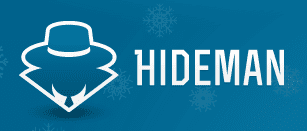
היתרון של שירותים אלו (כגון מגן נקודה חמה אוֹ היידמן לדוגמה) הוא שהם מספקים אפליקציות עצמאיות עבור Mac המאפשרות לך כמעט להפעיל או לכבות את חיבור ה-VPN שלך בלחיצה אחת. כל שעליכם לעשות הוא להוריד את האפליקציה ולהתחבר לשירות.
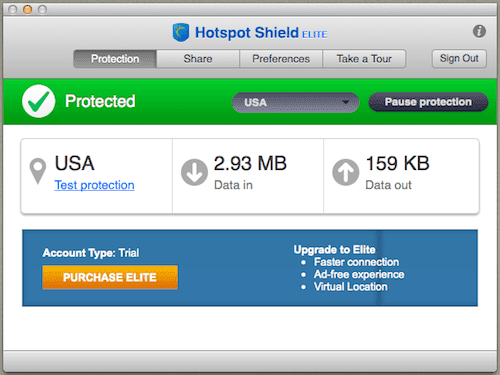
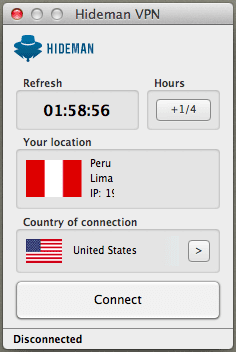
גישה ידנית ל-VPN
עם זאת, במקרים מסוימים, משתמשים מסוימים עשויים להעדיף לגשת ל-VPN שלהם באופן ידני. כדי להתחיל, שיטה זו, על אף שלוקחת זמן רב יותר להגדרה, היא הרבה יותר מהירה לאחר מכן, ואתה גם לא צריך להיות תלוי באפליקציה של צד שלישי שאולי לא תפעל כראוי.
בנוסף, ישנם מספר תרחישים שבהם אפליקציה ייעודית פשוט לא תהיה זמינה, כמו למשל בעת גישה ל-VPN לעבודה. כל השירותים המספקים אפליקציות VPN ייעודיות מציעות גם את כל מה שאתה צריך כדי להתחבר באופן ידני גם ב-Mac שלך, כך שבאמת אין סיבה לא ללמוד איך לעשות את זה.
להלן התהליך:
שלב 1: ב-Mac, פתח את העדפות לוח ולחץ על רֶשֶׁת סמל. שם, בחלק התחתון של הלוח השמאלי, לחץ על "+" סימן כדי להוסיף חיבור חדש.


שלב 2: בחלונית המחליקה למטה, בחר את האפשרויות הבאות:
- מִמְשָׁק: VPN (מכיוון שזה השירות בו נשתמש)
- סוג VPN: בהתאם לסוג החיבור, עליך לבחור L2TP (מאובטח יותר) או PPTP
- שם השירות: תן שם ל-VPN שלך איך שאתה רוצה.

לאחר שתסיים, לחץ על לִיצוֹר לחצן כדי ליצור את החיבור החדש.
שלב 3: כעת, בחר את החיבור החדש בחלונית השמאלית ומלא את המידע הבא בשדות הנדרשים.
- תְצוּרָה: ברירת מחדל (ניתן להוסיף תצורות שונות לכל שרת, שזה כמו שיש יותר מפרופיל אחד לאותו חשבון, אבל לרוב מספיקה תצורה בודדת)
- כתובת שרת: השתמש ב-IP או בשם הדומיין שסופק ל-VPN.
- שם החשבון: כאן השתמש ב'שם משתמש' שסופק ל-VPN

שלב 4: הקלק על ה הגדרות אימות... לחצן וחלונית חדשה יחליק מטה. שם, בחר סיסמה ולאחר מכן הזן את זה שמסופק על ידי שירות ה-VPN שלך. ברגע שאתה מוכן, לחץ על בסדר.

שלב 5: כעת, לחץ על מִתקַדֵם… לחצן כדי לראות אפשרויות אחרות. כאן, מתחת אפשרויות הפעלה, תצטרך לסמן את תיבת הסימון שלצד שלח את כל התעבורה דרך חיבור VPN. זה מבטיח את זה כל הגלישה מכאן ואילך עובר דרך שרת ה-VPN שלך.
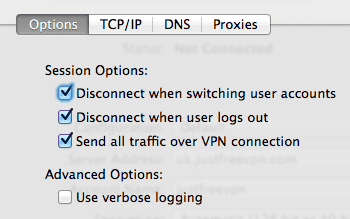
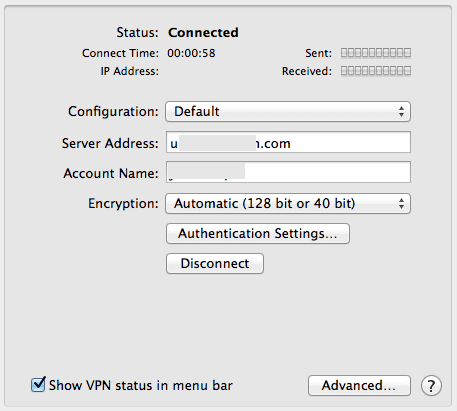
שלב 6: כעת, בחזרה לחלון הרשת הראשי, אל תשכח לבחור את הצג סטטוס VPN בשורת התפריטים אפשרות לגשת בקלות לחיבור שלך מכל מקום ב-Mac שלך.

והנה לך. עכשיו, בכל פעם שאתה רוצה לצפות בסרטון הנטפליקס הזה או לקרוא את הקומיקס המוגבלים לאזורים אחרים, פשוט חזור למדריך זה ותהיה מוכן.
עודכן לאחרונה ב-03 בפברואר, 2022
המאמר לעיל עשוי להכיל קישורי שותפים שעוזרים לתמוך ב-Guiding Tech. עם זאת, זה לא משפיע על שלמות העריכה שלנו. התוכן נשאר חסר פניות ואותנטי.



